Se você administra um site, é provável que já tenha ouvido falar em largura de banda. Trata-se da quantidade de dados que seu site envia aos visitantes. Isso significa que, sempre que uma página é carregada, uma imagem é exibida ou um vídeo é reproduzido, há consumo de largura de banda.
Na Kinsta, você verá a largura de banda mencionada de duas maneiras. Há a largura de banda do servidor, que são os dados que seu servidor de origem entrega diretamente aos visitantes e a largura de banda do CDN, proveniente do CDN da Kinsta, quando ele serve arquivos armazenados em cache, como imagens, CSS ou JavaScript, a partir da rede do Cloudflare.
No entanto, o que realmente importa ao avaliar o desempenho e o uso do plano é a largura de banda do servidor. Esse número reflete os dados reais que seu servidor envia em resposta a solicitações reais de visitantes, e esse é o foco deste artigo.
Quanto menos trabalho seu servidor tiver que fazer, melhor. A Kinsta fornece várias ferramentas que ajudam a reduzir o uso da largura de banda do seu site e, ao mesmo tempo, acelerar o carregamento.
O que é contabilizado para a largura de banda do servidor na Kinsta
Quando um visitante chega ao seu site, o navegador dele não pega apenas um arquivo. Ele pode solicitar o arquivo HTML principal, vários arquivos CSS, alguns JavaScript, imagens, fontes e possivelmente até um vídeo.
Cada uma dessas solicitações requer que o servidor envie uma resposta, e o total dessas transferências de dados constitui a largura de banda do servidor.
A boa notícia é que nem tudo é contabilizado. Se o seu site já estiver usando uma rede de distribuição de conteúdo (CDN) ou Edge Caching, essas solicitações serão tratadas na borda e não consumirão a largura de banda do servidor. Também não incluímos o tráfego para a página de login do WordPress, e os bots ou rastreadores conhecidos são filtrados automaticamente.
Portanto, o número da largura de banda que você vê no MyKinsta (nome de usuário > Configurações da empresa > Análise > Largura de banda do servidor) reflete os dados reais que seu servidor de origem envia em resposta a solicitações reais de visitantes.
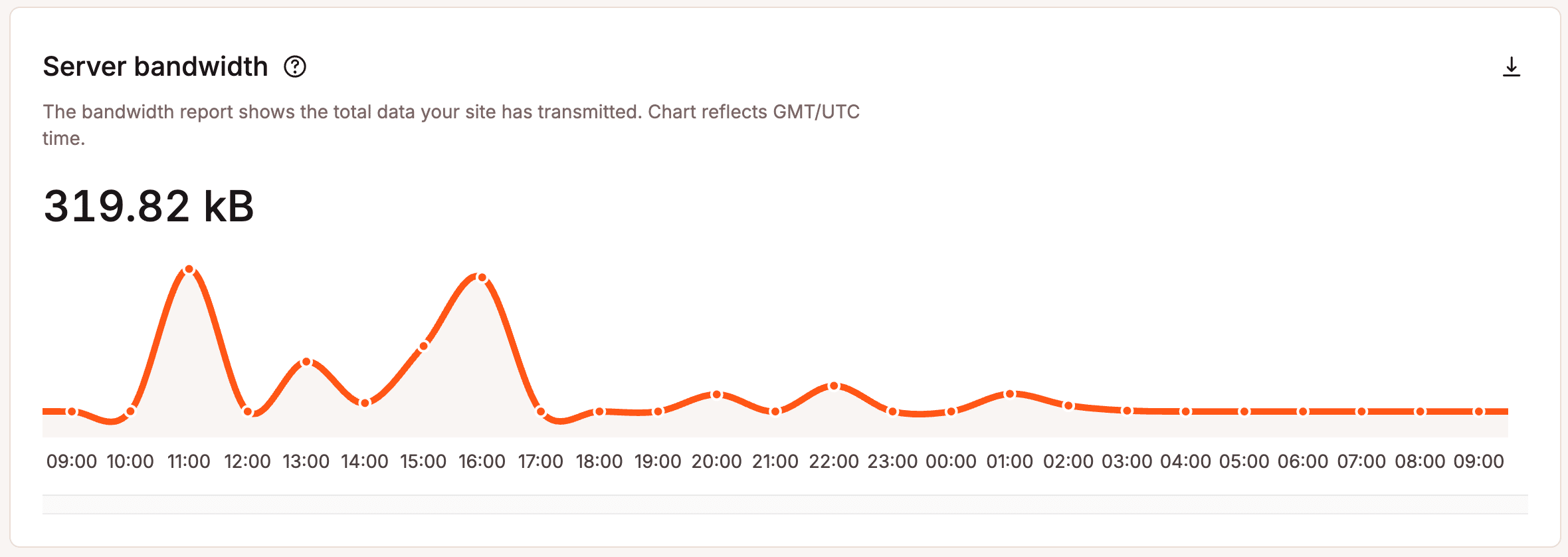
Em outras palavras, quanto mais tráfego você puder transferir para o CDN e o Edge Cache, menor será a carga sobre o servidor.
Reduza a carga com o CDN da Kinsta
Uma das maneiras mais fáceis de reduzir a largura de banda do servidor é parar de depender do seu servidor para fazer todo o trabalho pesado. É aí que entra o CDN.
O CDN da Kinsta está incluído em todos os planos e é alimentado pela rede global do Cloudflare. Em vez de cada visitante buscar arquivos diretamente do servidor de origem, seu conteúdo estático (como imagens, CSS, JavaScript, fontes ou PDFs) é armazenado em cache e entregue a partir do centro de dados mais próximo do visitante.
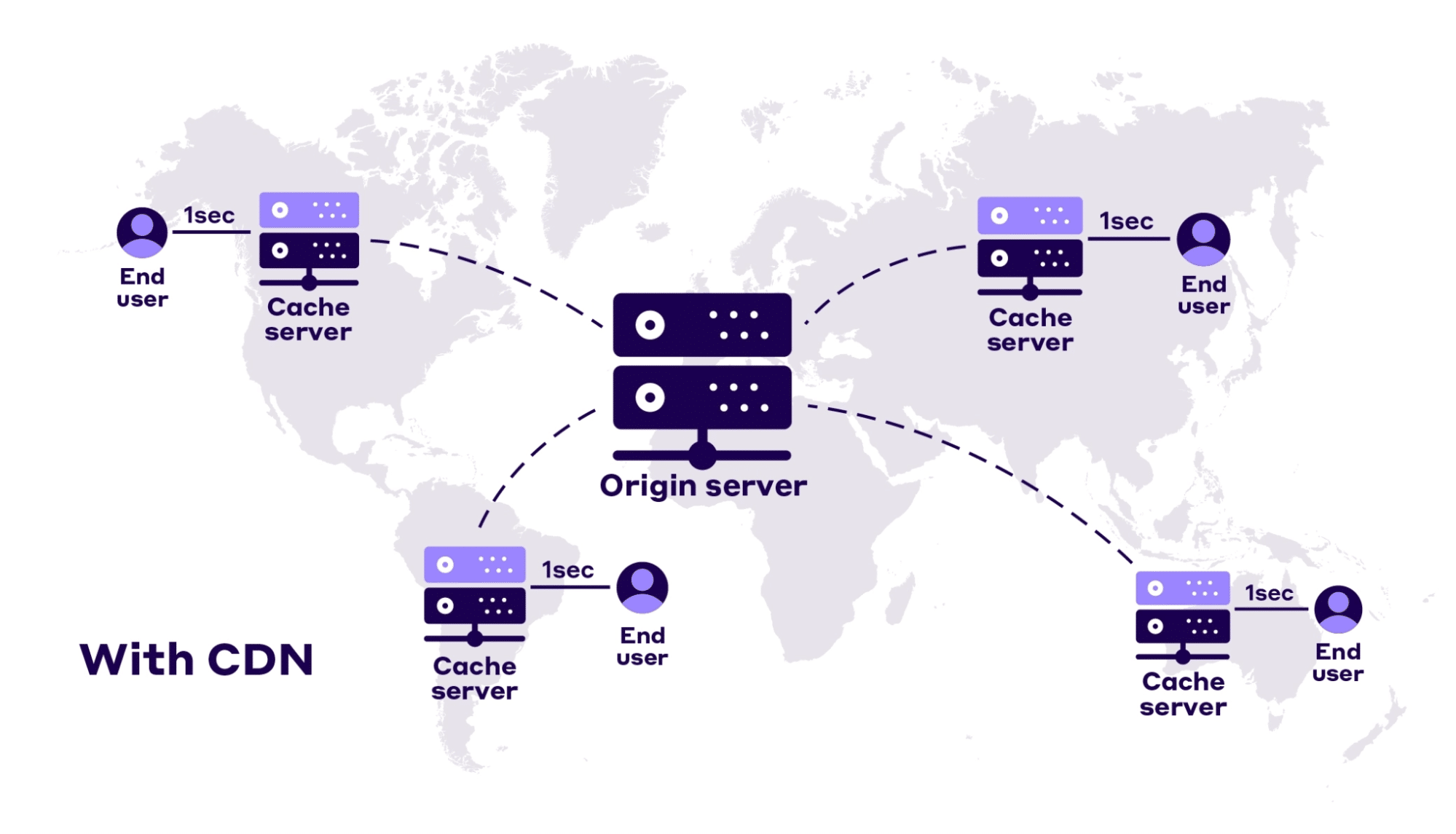
Isso faz com que seu site carregue mais rápido em qualquer lugar e economiza uma enorme quantidade de largura de banda do servidor, já que ele não precisa enviar os mesmos arquivos repetidamente.
Habilitar o CDN é simples. No painel MyKinsta, vá para Sites WordPress > nome do site > Cache > CDN > Habilitar CDN.
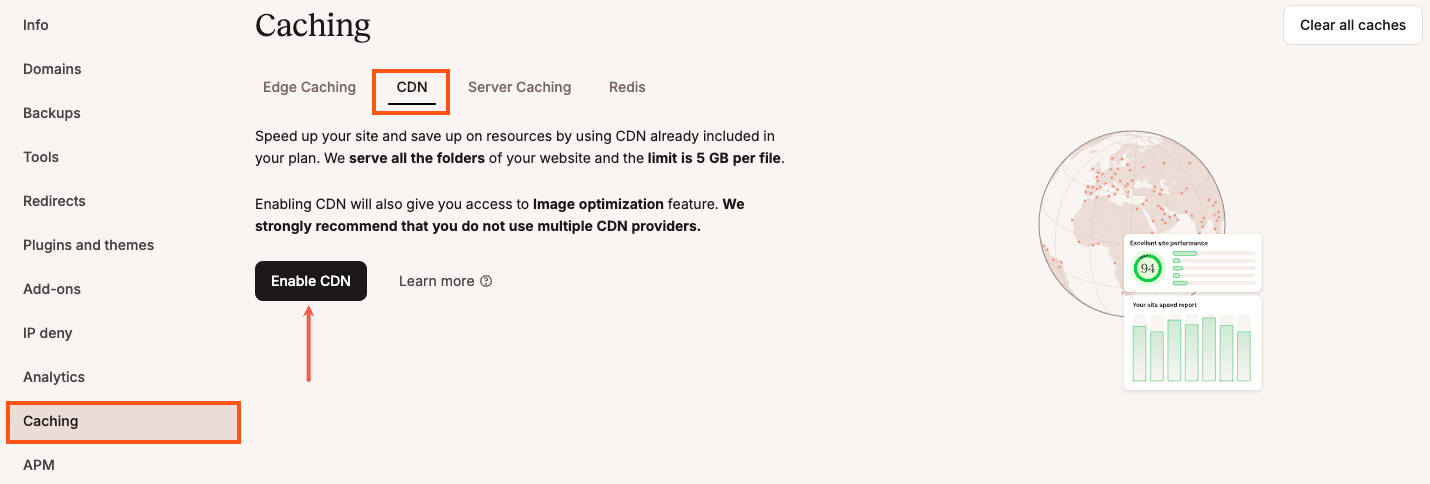
Em seguida, confirme essa alteração clicando no botão Habilitar CDN na janela pop-up/modal.

Com apenas alguns cliques, arquivos estáticos de até 5 GB serão armazenados no Edge Caching. Se você já usa um CDN de terceiros, desative-o primeiro para evitar conflitos.
Um bônus interessante é que o CDN da Kinsta usa o domínio principal do seu site, e não uma URL secundária do CDN. Isso mantém tudo mais limpo e garante que os recursos continuem funcionando mesmo se você mudar de provedor.
O melhor de tudo é que o CDN da Kinsta inclui otimização automática de imagens, o que nos leva à próxima ferramenta.
Reduza suas imagens com a otimização integrada
As imagens geralmente representam uma grande parte do uso da largura de banda do seu site. Ao otimizá-las, você não apenas acelera o tempo de carregamento, mas também reduz a transferência de dados, economizando largura de banda para o que realmente importa.
Na página CDN, clique em Configurações para configurar e habilitar a otimização de imagens em seu site WordPress. O CDN da Kinsta precisa estar habilitado.
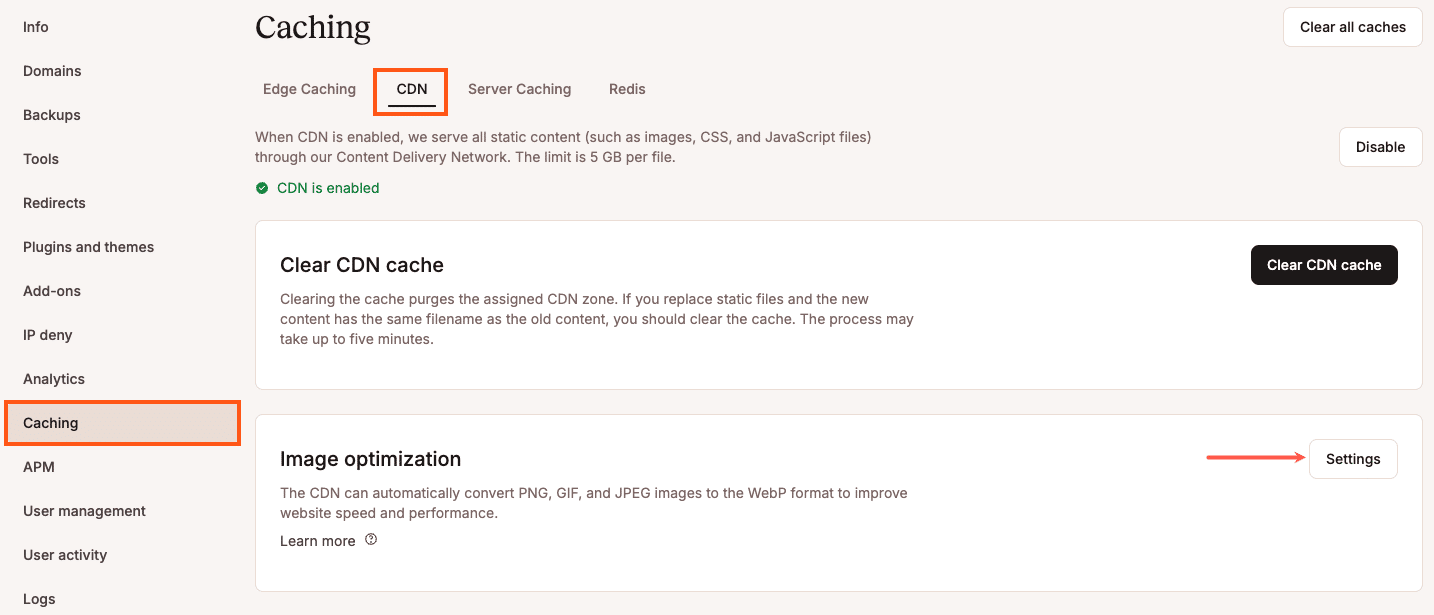
Quando você o habilita, suas imagens são convertidas em formatos menores e modernos, como WebP, em tempo real e servidas apenas se forem menores que o original.
Você pode escolher entre otimização sem perdas (lossless) , que preserva a nitidez de cada pixel, ou otimização com perdas (lossy), que reduz ainda mais o tamanho dos arquivos, com leve perda de qualidade.
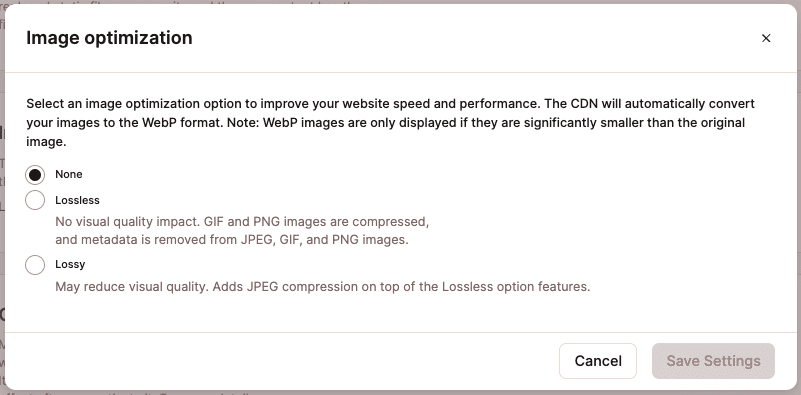
De qualquer forma, essas versões otimizadas não são contabilizadas no seu espaço em disco e são armazenadas em Edge Caching, o que significa que seus visitantes sempre recebem a versão mais leve e rápida possível, sem consumir sua largura de banda.
Em resumo, habilitar o CDN da Kinsta é uma daquelas mudanças “configure e esqueça” que geram impacto imediato. Você verá tempos de carregamento mais rápidos, menos solicitações ao servidor de origem e um consumo muito menor de largura de banda, tudo isso sem precisar alterar uma única linha de código.
Entregue páginas inteiras mais rápido com o Edge Caching
Enquanto o CDN cuida dos arquivos estáticos, suas páginas ainda precisam ser entregues. Normalmente, toda vez que alguém acessa o site, o servidor precisa enviar o HTML completo da página. É aqui que entra o Edge Caching.
Com o Edge Caching, a Kinsta salva o HTML armazenado em cache do seu site e o distribui pela rede global do Cloudflare, de forma semelhante ao funcionamento do CDN para arquivos estáticos.
O resultado é que, em vez de recorrer ao servidor de origem em cada carregamento, os visitantes recebem as páginas diretamente de uma das mais de 300 localizações de borda do Cloudflare.
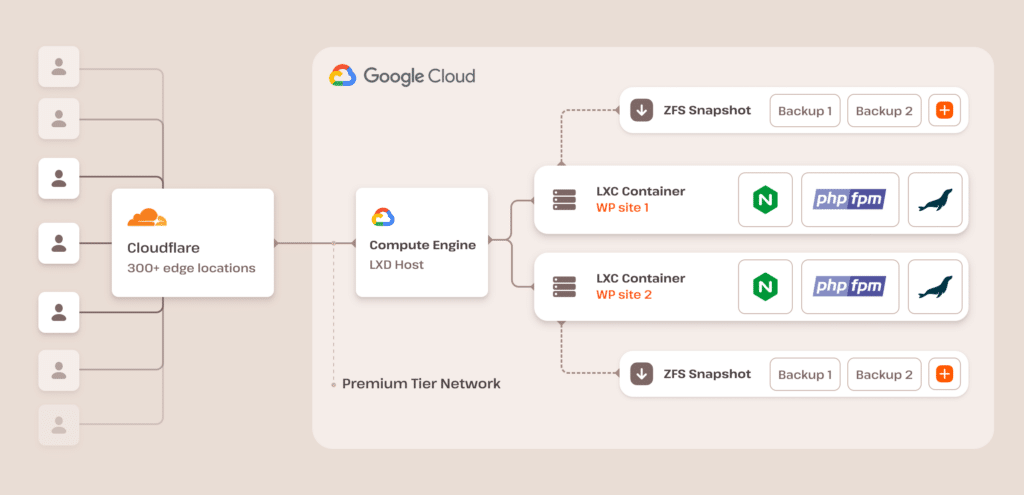
Isso acelera os tempos de carregamento e reduz drasticamente a largura de banda processada pelo servidor de origem.
Para habilitar o CDN no MyKinsta, vá para Sites WordPress > nome do site > Caching > Edge Caching e clique em Habilitar.
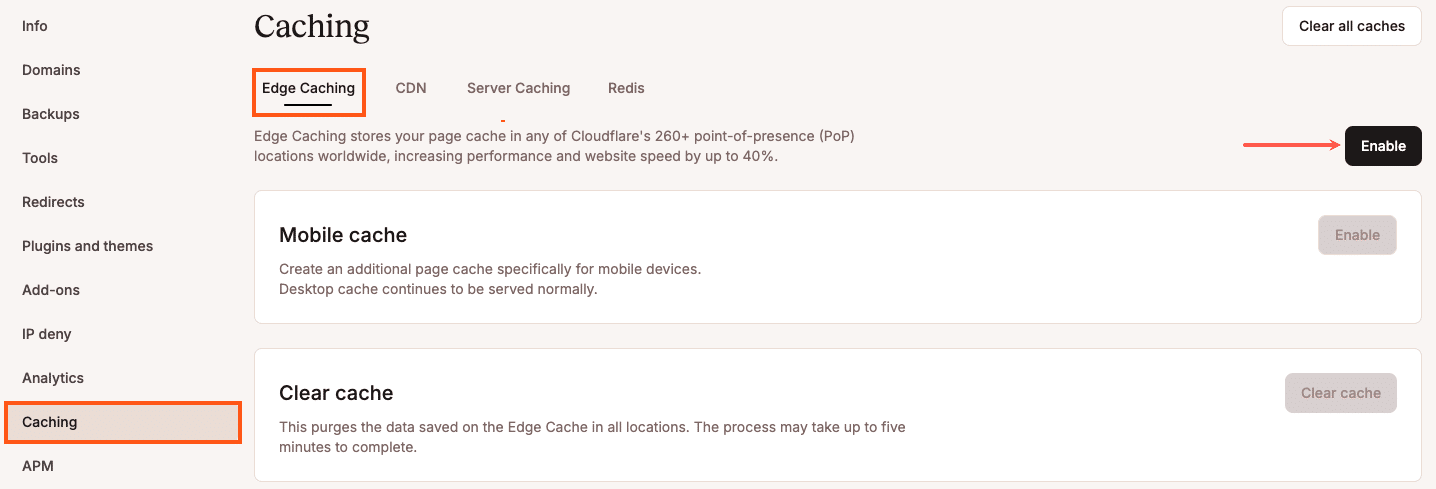
Uma vez habilitado, as páginas armazenadas em cache são servidas automaticamente na borda por 24 horas (por padrão). Se o conteúdo do seu site não é atualizado com frequência, você pode ajustar esse tempo em Cache do servidor > Alterar expiração do cache.

No modal que aparece, selecione a expiração de cache desejada e clique em Alterar expiração.

Você também pode limpar o cache a qualquer momento diretamente pelo MyKinsta, pelo painel do WordPress ou via WP-CLI.

Os resultados podem ser impressionantes: em testes, sites com Edge Caching tiveram o tempo de carregamento reduzido pela metade e o TTFB (Time to First Byte) caiu mais de 50%. E, como as páginas são servidas pela rede do Cloudflare em vez do servidor de origem, há muito menos largura de banda saindo do servidor.
Combinados, o CDN e o Edge Caching cobrem praticamente tudo o que o navegador de um visitante precisa, arquivos estáticos e páginas completas em HTML. Juntos, tornam seu site mais rápido e seu servidor mais leve.
Proteja seus ativos (proteção contra hotlink + lista de permissões de países)
Até agora, exploramos maneiras de servir seu conteúdo com mais eficiência. Mas e quanto a impedir que o tráfego desnecessário consuma sua largura de banda em primeiro lugar? É nesse ponto que alguns recursos úteis da Kinsta também podem ajudar.
Proteção contra hotlinks
O hotlinking ocorre quando outro site incorpora suas imagens ou arquivos diretamente do seu servidor, em vez de hospedá-los por conta própria. À primeira vista, isso pode não parecer um grande problema, mas pode rapidamente gerar custos altos.
Um exemplo clássico aconteceu quando o The Huffington Post fez hotlink de uma tirinha com várias imagens do site The Oatmeal. Como o HuffPost tinha um tráfego enorme, isso acabou gerando uma conta de largura de banda gigantesca para o The Oatmeal. Em resposta, Matthew Inman, criador do site, trocou as imagens por uma versão sarcástica.
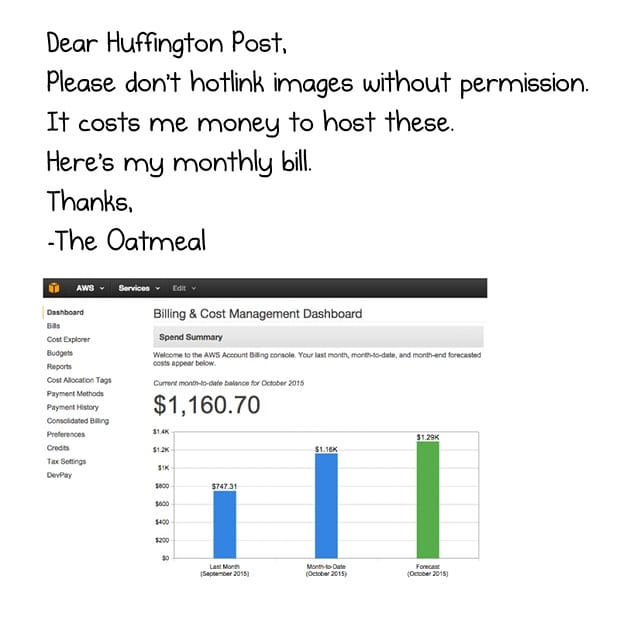
O ponto ficou claro: hotlink custa dinheiro e recursos reais ao site original.
Com a proteção contra hotlink habilitada, essas solicitações indevidas são bloqueadas, preservando sua largura de banda para os visitantes reais. Na Kinsta, esse recurso pode ser habilitado facilmente ao entrar em contato com nossa equipe de suporte.
Lista de países permitidos
Às vezes, você pode querer que seu site seja acessível apenas para pessoas de regiões específicas. Se seu público é principalmente local, mas seus registros de tráfego mostram muitas solicitações de países que você não atende, essas solicitações são apenas largura de banda desperdiçada.
Ao solicitar à nossa equipe de suporte da Kinsta a ativação da lista de países permitidos, você pode bloquear o tráfego desnecessário na borda e manter o uso de largura de banda concentrado onde realmente importa.
Essas duas proteções são simples, mas poderosas. Elas economizam largura de banda, protegem seu conteúdo, reduzem a carga do servidor e garantem que seus visitantes tenham a melhor experiência possível, sem competir com tráfego irrelevante.
Resumo
Com a Kinsta, reduzir o consumo de largura de banda não é complicado, já que a maior parte do trabalho pesado já está integrada à plataforma.
O melhor de tudo é que você não precisa adivinhar se está funcionando. No MyKinsta, é possível acompanhar o uso de largura de banda ao longo do tempo, comparar tendências diárias e ver exatamente quanto você economizou. Assim, você mantém o controle dos seus recursos mês após mês.
Comece com algo simples: ative o CDN ou habilite o Edge Caching, e verifique suas análises após alguns dias. É bem provável que você perceba tempos de carregamento mais rápidos, menos carga no servidor e uma queda significativa no uso de largura de banda. A partir daí, você pode adicionar as outras ferramentas para ajustar ainda mais sua configuração.
E se você estiver se perguntando qual plano é o ideal para o seu site ou considerando migrar para uma hospedagem baseada em largura de banda, nossa equipe está pronta para ajudar. Explore nossos planos ou entre em contato com o setor de vendas para discutir a melhor opção para suas necessidades específicas.


